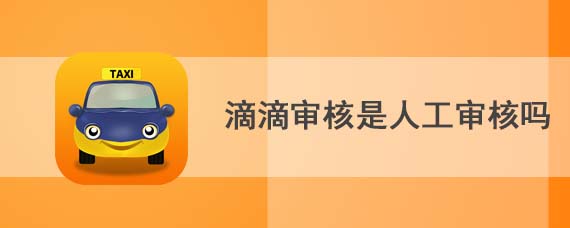通过系统自带的工具、第三方软件和命令行,我们能快速获取电脑的各项性能指标。了解电脑的配置参数对于用户来说至关重要,无论是为了判断其性能是否符合需求,还是为了进行购物决策。掌握查看电脑配置的基本方法,可以帮助我们更好地使用电脑、维护电脑,甚至进行升级。

一、什么是电脑配置参数?
电脑配置参数是指组成和运行电脑的各个部件的详细信息,主要包括处理器(CPU)、内存(RAM)、存储设备(HDD/SSD)、显卡(GPU)、主板、操作系统等。这些参数直接影响电脑的整体性能和用户的使用体验。
二、电脑配置的重要性
· 性能评估:了解电脑的配置可以帮助用户判断其性能,适应各类软件应用需求,如游戏、设计等。
· 故障排查:在遇到系统问题时,了解配置可以帮助用户更快地诊断问题所在。
· 升级指导:知道当前硬件配置后,可以更合理地选择合适的升级部件。
三、查看电脑配置的基本方法
(一)使用系统自带工具查看配置
Windows系统
1. 使用“设置”菜单:
o 点击“开始”按钮,选择“设置”。
o 点击“系统”,然后点击“关于”。
o 在这里可以看到处理器、内存、系统类型及Windows版。
2. 使用“任务管理器”:
o 右键点击任务栏,选择“任务管理器”。
o 切换到“性能”标签,可以查看CPU、内存、磁盘等详细信息。
3. 使用“运行”对话框:
o 按 Win + R 键,输入 dxdiag ,然后按回车。
o 在DXDIAG工具中,可以查看系统信息,包括操作系统、处理器、内存和显卡等。
macOS系统
1. 通过“关于本机”查看:
o 点击左上角的Apple图标,选择“关于这台Mac”。
o 查看处理器、内存、图形卡等基本信息。
2. 通过系统信息查看详细配置:
o 在“关于本机”窗口,点击“系统报告”可以获得更详细的硬件信息。
(二)使用第三方软件查看配置
第三方系统信息查看器提供了比系统自带的工具更为详尽的硬件信息,以下是一些流行的选择:
软件名称 含义及特点
CPU-Z 主要用于查看CPU信息和主板详细信息,包含表格化数据展示。
GPU-Z 专注于图形卡的信息,支持实时监控显卡的使用率和温度。
HWiNFO 提供系统全面的硬件信息和传感器监控,能够产生详细报告。
Speccy 集成了多种硬件信息的查看,用户友好的界面展示了各硬件信息。
(三)查看硬件参数的命令行方式
对于高级用户,使用命令行也可以快速查看:
Windows: 按 Win + R 键,输入 cmd ,然后输入 systeminfo 可获取系统和硬件的综述。
macOS:打开“终端”,输入 system_profiler,可以获取详细的硬件信息。

四、了解主要配置参数
参数 说明
CPU 中央处理器,是计算机的核心部件,处理所有计算任务。
RAM 随机存储器,提供数据存取的速度,对多任务处理有重要影响。
存储 包括HDD和SSD,影响数据的读取和写入速度,SSD通常更快。
GPU 图形处理器,负责图形和视频渲染,重点在游戏和图形设计上。
主板 连接所有部件的基础,决定了升级和扩展的可能性。
操作系统 电脑的管理软件,是用户与硬件交互的桥梁。
网络适配器 连接网络的设备,影响网络速度和稳定性。
五、性能评估与优化
在了解了配置参数后,您可能想知道如何评估电脑的性能,以及如何进行优化。
1.性能基准
通过使用基准测试软件(如PCMark、Cinebench、3DMark),可以获取电脑性能的具体数据,帮助您评估当前配置的能力。
2.优化建议
优化建议 说明
升级内存 增加RAM容量通常能显著提升多任务处理能力。
更换SSD 使用更快速的SSD替换HDD可提高读取和写入速度,加快开机和加载时间。
更新驱动程序 确保所有硬件的驱动程序都是最新版,以便获得最佳性能和兼容性。
清理系统垃圾文件 定期使用工具清理硬盘,释放空间,提高系统运行速度。
使用系统优化工具 使用如CCleaner等工具进行系统优化和性能提升。
了解如何查看电脑配置参数是每位电脑用户必备的技能。掌握这些技巧,不仅有助于我们在选购及升级中做出明智之举,也能帮助我们有效维护电脑的性能。希望本文能够帮助您快速掌握电脑配置查看的全攻略,并提升您的使用体验。